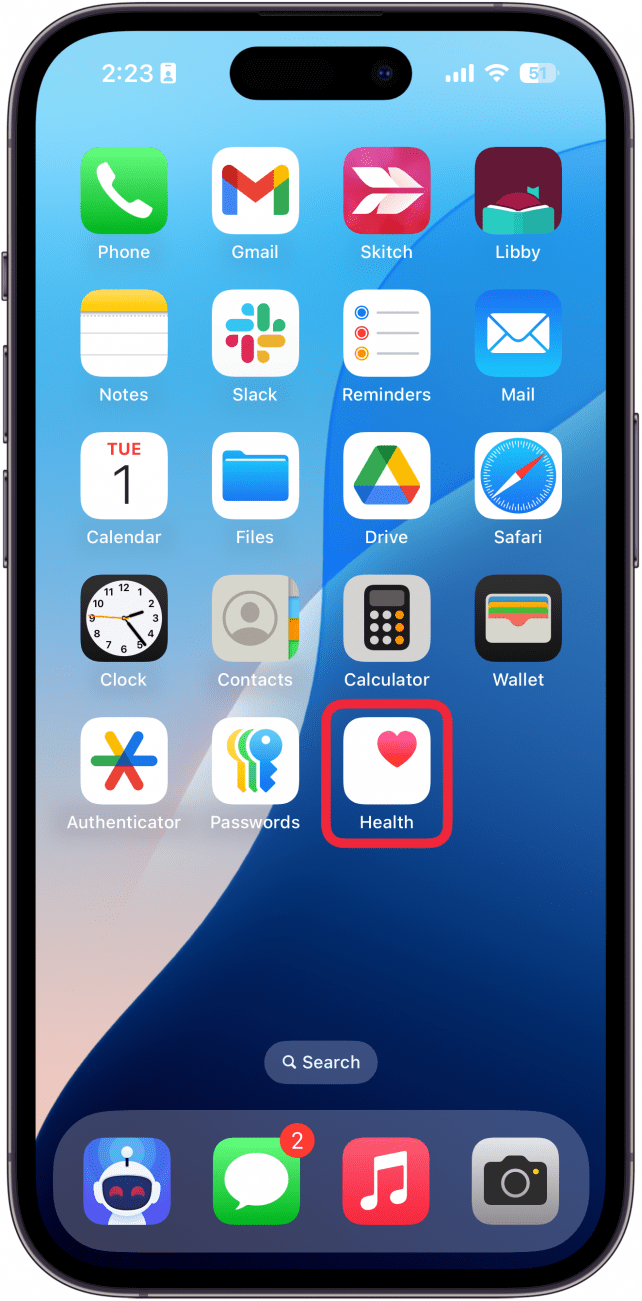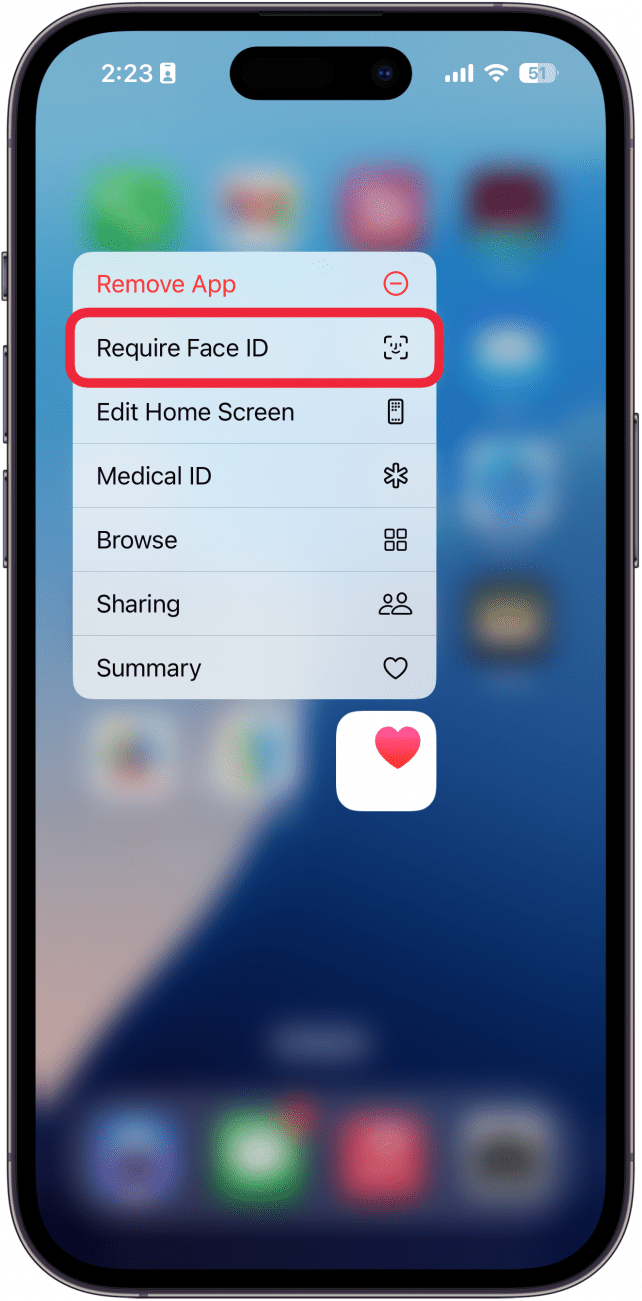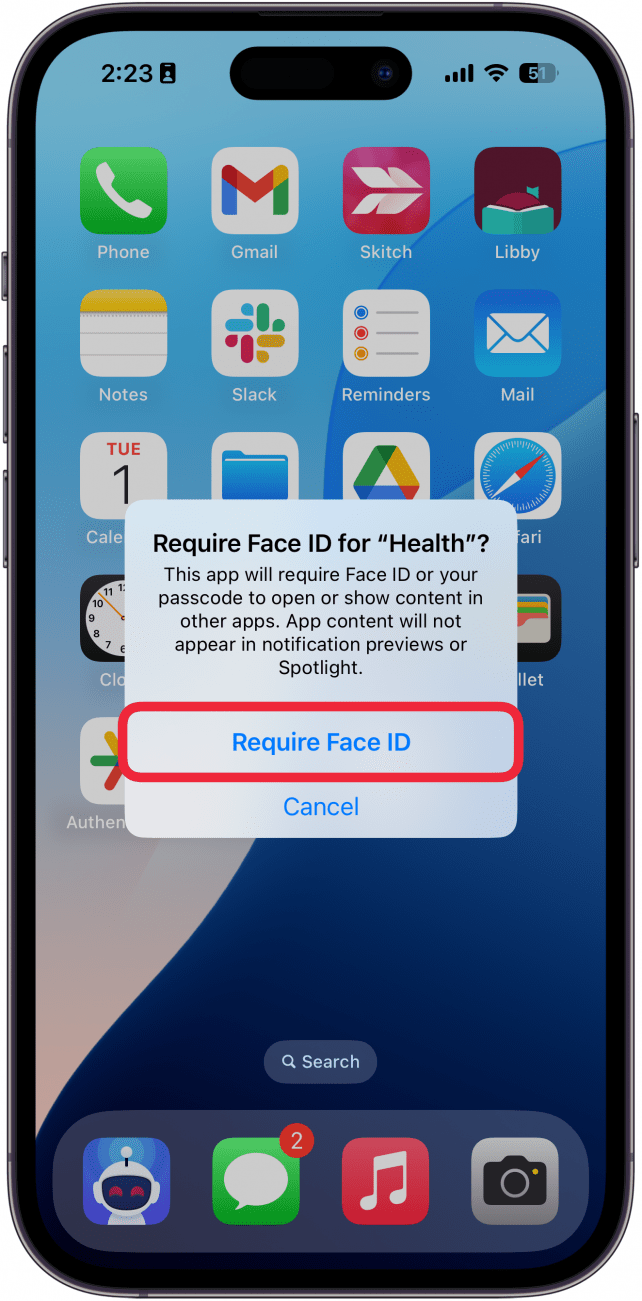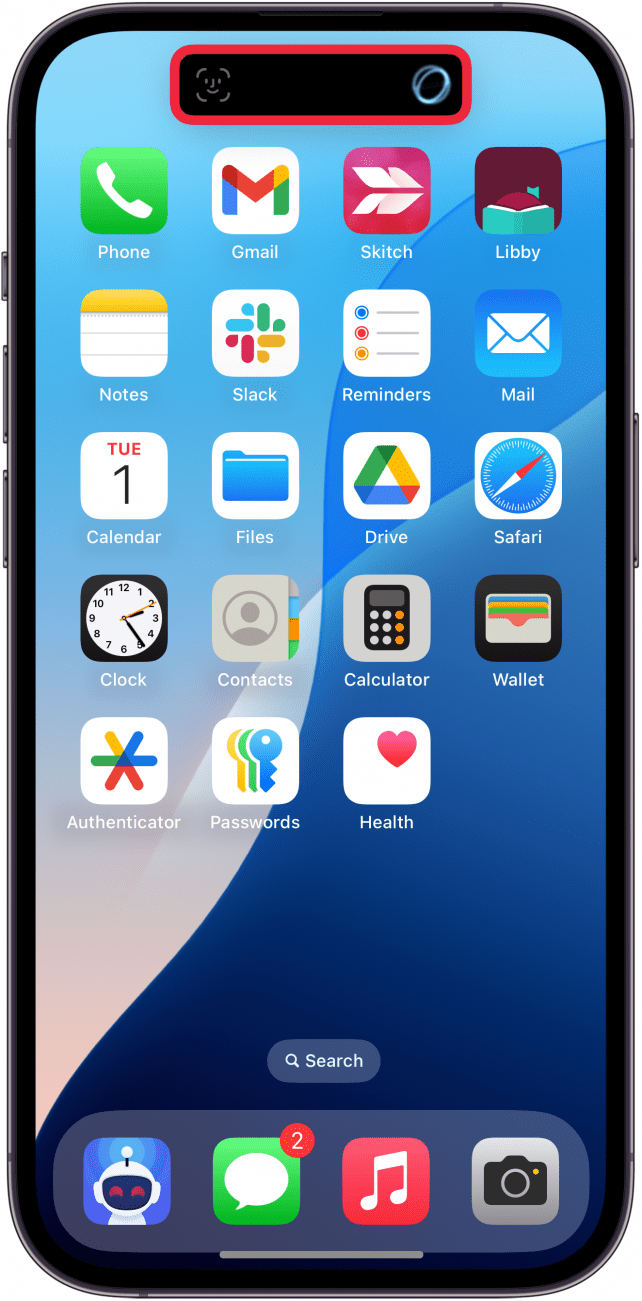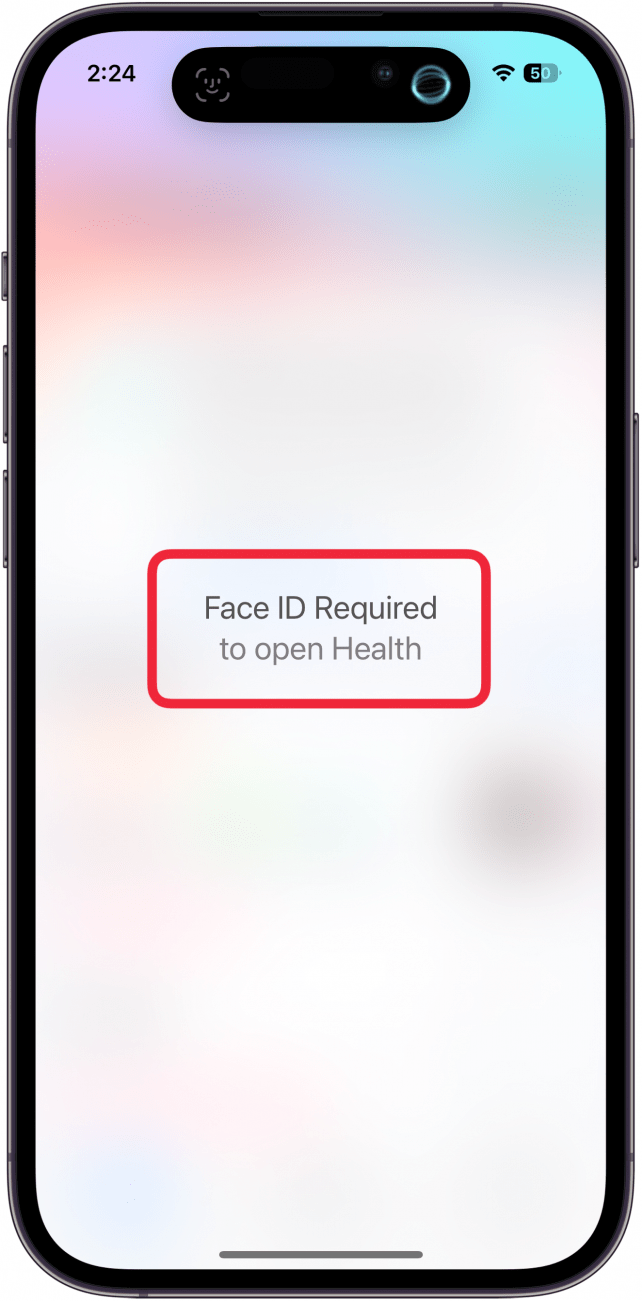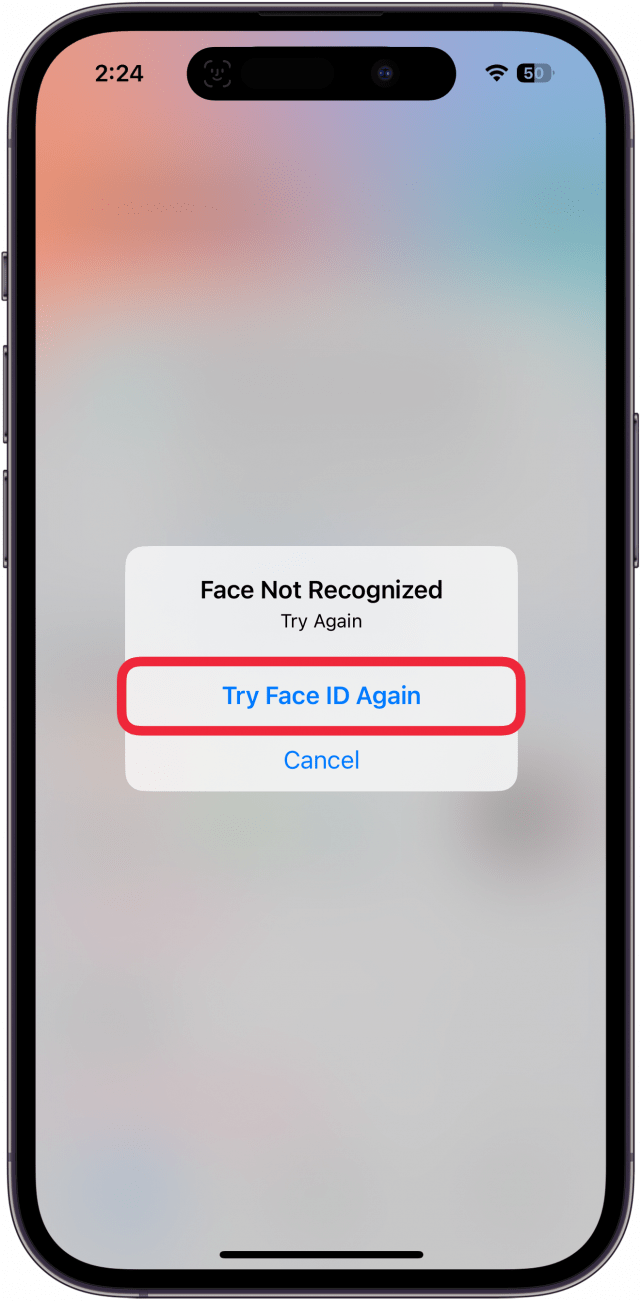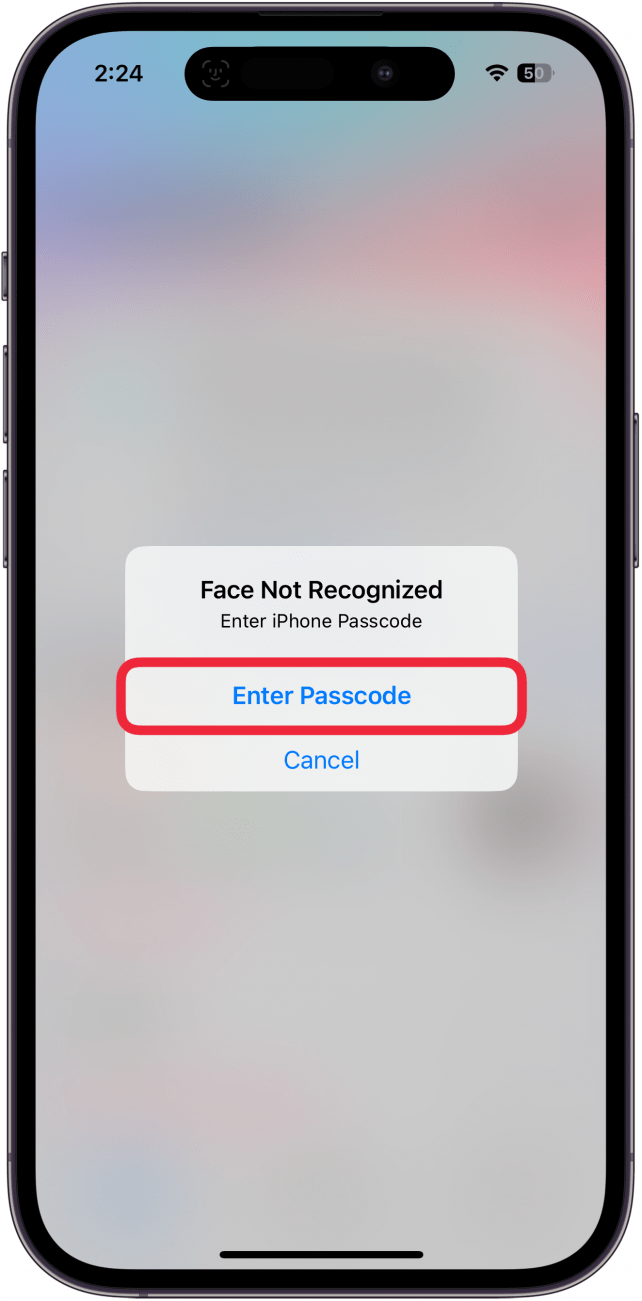შეგიძლიათ ჩაკეტოთ პროგრამები iPhone- ზე? დიახ! დიდი ხნის განმავლობაში, iOS- ზე აპლიკაციების ჩაკეტვის საშუალება არ არსებობდა. ამასთან, უახლესმა განახლებებმა დაამატა ახალი ფუნქცია, რომელიც საშუალებას გაძლევთ გამოიყენოთ სახის პირადობის მოწმობა, რომ ჩაკეტოთ აპლიკაცია. აქ მოცემულია, თუ როგორ უნდა ჩაკეტოთ პროგრამები iPhone- ზე.
რატომ გიყვართ ეს რჩევა:
- თავიდან აიცილოთ სხვები პროგრამების პირადი ინფორმაციის მისაღებად.
- უსაფრთხო პროგრამები, რომლებსაც არ აქვთ პირადობის მოწმობის შესვლის ვარიანტი.
როგორ ჩაკეტოთ პროგრამები iPhone- ზე
სისტემის მოთხოვნები
ეს რჩევა მუშაობს iPhones– ზე, რომელიც მუშაობს iOS 18 ან შემდეგ. შეიტყვეთ, თუ როგორ უნდა განაახლოთ iOS უახლესი ვერსია .
თუ თქვენ გაქვთ კონკრეტული აპლიკაცია, რომ არ გსურთ სხვებს შეეძლოთ წვდომა, თუ ისინი თქვენს ტელეფონს მიიღებენ, შეგიძლიათ ჩაკეტოთ აპლიკაცია Face ID– ით. როდესაც ამას გააკეთებთ, აპლიკაციის გახსნა დასჭირდება თქვენი სახის სკანირებას, რომ გახსნათ იგი. ამასთან, გაითვალისწინეთ, რომ თუ სახის პირადობის მოწმობა ვერ მოხერხდება, ის თქვენს მოწყობილობის პარასკევს დაუბრუნდება. აქ მოცემულია, თუ როგორ უნდა განათავსოთ პაროლი პროგრამებზე:
 აღმოაჩინეთ თქვენი iPhone– ის ფარული თვისებები მიიღეთ ყოველდღიური წვერი (ეკრანის ანაბეჭდები და მკაფიო ინსტრუქციები), ასე რომ თქვენ შეგიძლიათ დაეუფლოთ თქვენს iPhone- ს დღეში მხოლოდ ერთ წუთში.
აღმოაჩინეთ თქვენი iPhone– ის ფარული თვისებები მიიღეთ ყოველდღიური წვერი (ეკრანის ანაბეჭდები და მკაფიო ინსტრუქციები), ასე რომ თქვენ შეგიძლიათ დაეუფლოთ თქვენს iPhone- ს დღეში მხოლოდ ერთ წუთში.
- იპოვნეთ აპლიკაცია, რომლის ჩაკეტვაც გსურთ და გრძელი დააჭირეთ მასზე.

- როდესაც მენიუ გამოჩნდება, აირჩიეთ საჭირო პირადობის მოწმობა .

- შეეხეთ სახის პირადობის მოწმობას .

- სახის პირადობის მოწმობა თქვენს სახეს სკანირებს.

- აპლიკაციის გახსნისას, იქნება სრული ეკრანის ბუნდოვანი, რომელიც გეტყვით, რომ სახის პირადობის მოწმობაა საჭირო აპლიკაციის გასახსნელად.

- თუ სახის პირადობის მოწმობა ვერ ხერხდება, შეგიძლიათ კვლავ შეეცადოთ სახის პირადობის მოწმობა .

- თუ Face ID მეორედ ვერ ხერხდება, შეგიძლიათ აირჩიოთ Enter Passcode , რომ განბლოკოთ აპლიკაცია თქვენი iPhone პასკოდით.

ასე უნდა ჩაკეტოთ აპლიკაცია iPhone- ზე. ახლა თქვენ შეგიძლიათ შეინახოთ თქვენი პროგრამები დაცული თვალებისგან. შემდეგი, შეიტყვეთ, თუ როგორ უნდა ჩართოთ სახის პირადობის მოწმობა კერძო ჩანართებისთვის Safari- ში.
მეტი სახის პირადობის მოწმობაზე
- გამოიყენეთ სახის პირადობის მოწმობა პროგრამებში შესასვლელად
- დააჩქარეთ სახის პირადობის მოწმობა iPhone- ზე
- გამოიყენეთ სახის პირადობის მოწმობა iPhone- ზე შესყიდვების მისაღებად